講座の第一弾として
DPIという単位について
説明しています.
私もかなり
ここを理解するのに
苦労したので
同じ悩みを
お持ちの方は
ぜひ最後まで
お読みください.
音屋のためのAffinity使い方講座 1.DPI
それでは、行ってみましょう!
さて昨日からはじめた
音屋のためのAffinity講座を
やっていきます.
今日はDPIの話しです.
デザインとかイラストソフトには
DPIという単位があります.
DPIってわかりますか?
Affinity Studioだと
ここにある項目です.
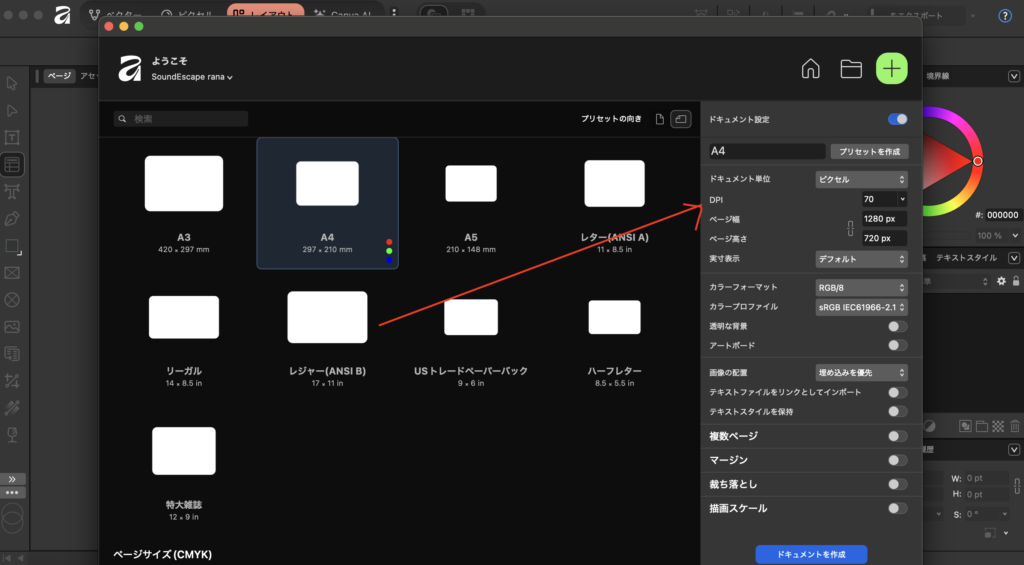
印刷の場合は300DPI
Webのモノを作る際は70DPIと
言われたりするんですが
プロジェクトの解像度を
設定するのがこの
DPIという単位のようです.
音屋さんに伝わりやすいかなと思うのが
300DPIというのが大体
CDの音質44.1kHz,16bitくらいの
イメージです.
DAWのプロジェクトファイルを
44.1kHz,16bitに設定するような
感じですかね.
つまりこれが
印刷の際の標準です.
70DPIというのは
Web用ではありますが
Webだとそのくらいの
mp3ファイルにしても
なんとかなるのと同じような
感じかなと思います.
逆にカラーの場合は
350DPIとか400DPIとかに
することもあるみたいですが
こちらは48kHzや96kHzのハイレゾの音質に
プロジェクトを設定するような
イメージであっているかなと
思います.
気をつけたいのは
300DPIで作っているものを
70DPIにすることはできますが
逆はできないという点です.
DAWでもこれをやると
音質はかなり劣化しますよね.
印刷所さんだと
70DPIで作ったものを
無理くり300DPIにしても
弾かれちゃうので気をつけましょう.
それならなんでも
300DPIで作ればいいんじゃないの?
と思われるかもしれませんが
300DPIで作ると
そもそもの制作工程で
ソフトが重くなるので
使い分けで
Webだけと決まっているなら
70DPIでもいいかなという
感じです.
70DPIのほうが
軽い状態で作業できます.
小話ですが
印刷所さんのテンプレートの
Adobe Illustrator形式のファイルを
Affinity Designer2で開いたら
なぜか70DPIで開かれたことがあり
いまはそこがどうなっているか
わからない状態です.
Adobeのソフトだと
解像度を指定して開く
みたいな機能があるようですね.
Affinityで改善されてると
いいと思うんですが
印刷所さんに渡す際には
注意しましょう.
今日はDPIのお話を
しました.
それでは、今日はこの辺で.
いつもお読みいただき
ありがとうございます.
また明日です!




[…] 音屋のためのAffinity使い方講座 1.DPI 音屋のためのAffinity使い方講座 1.DPI […]